Jailbreak Progskeet 1.2 (NOR)
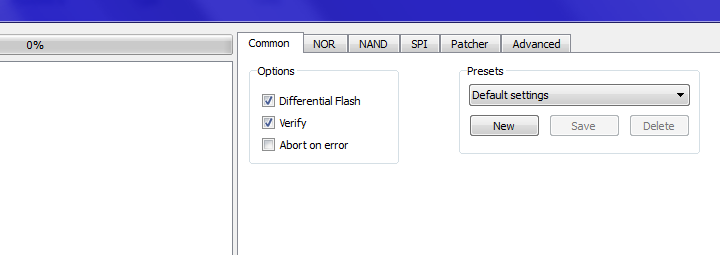
Ce tutoriel est la suite pour pouvoir jailbreaker votre PS3 avec la Progskeet, sur cette page il vous sera expliquer de A à Z pour jailbreak votre PS3 une fois que la Progskeet a été soudée sur votre PS3. Je le répéte, ce tutoriel s'applique aux PS3 ayant une mémoire flash NOR et non une dual-NAND.
Pré-requis:
- Un PC.
- Le logiciel Winskeet 4000, disponible dans le pack pour la Progskeet ICI.
- Avoir soudé votre Progskeet sur votre carte-mère, tutoriel disponibles ICI.
Dump de la NOR
Avant de commencer, voici un bref rappel des branchements que vous devez effectuer:
1. Prgskeet soudée sur votre carte-mère.
2. Nappe connectée sur la Progskeet d'un côté et connectée sur le petit PCB noir de l'autre côté.
3. Ce petit PCB noir lui-même connecté au PC via USB.
Maintenant, la première étape va consister à lancer le logiciel Winskeet40'000, celui-ci est disponible dans le dossier du Bitstream que j'ai mis en téléchargement.
Il va falloir, dans un premier temps, indiquer au logiciel le modèle de votre NOR, modèle que vous avez noté à quelque part évidemment. La mienne est une "Spansion S29GL128P90TFIR2".
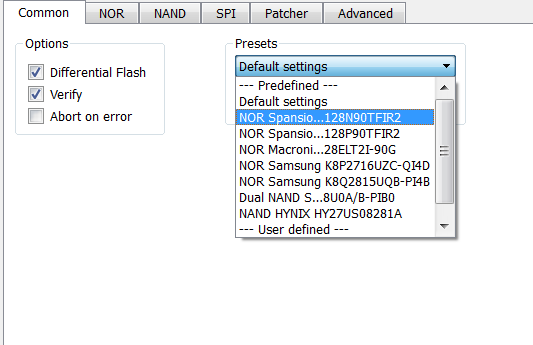
Une fois que vous avez sélectionné le modèle de votre NOR, cliquez sur l'onglet "NOR" du logiciel. A ce moment-là Winskeet va vous indiquer que pour la Progskeet 1.2 il faut dessouder la résistance R7 et faire un pont sur R8, ce que nous avons déjà fait, cliqez sur "OK".
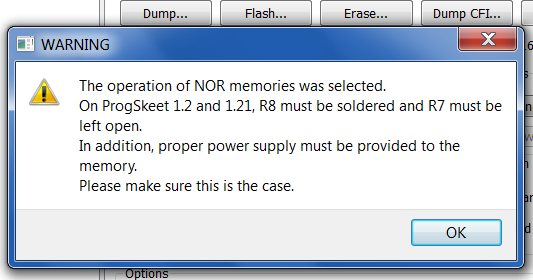
Maintenant que vous êtes sur l'onglet NOR, vous avez un boutton sur la droite nommé "Take Over", cliquez dessus.
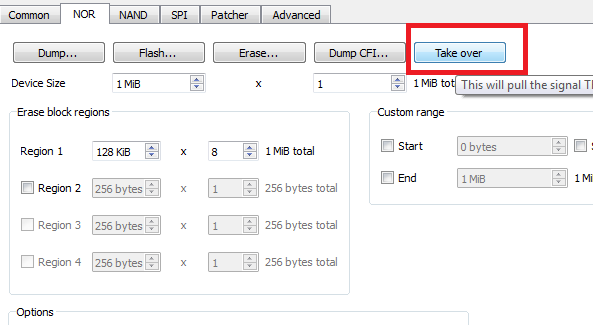
Une nouvelle petite fenêtre va apparaître, vous demandant d'allumer le device (la console) puis d'appuyer sur "OK" une fois que c'est fait. Commencez alors par allumer votre PS3, une fois que celle-ci a bien booté sur le XMB, appuyez sur "OK".
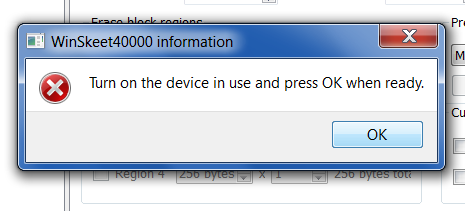
Une fois que c'est fait, à la gauche du boutton "Take Over" vous en avez un autre nommé "Dump CFI", cliquez dessus.
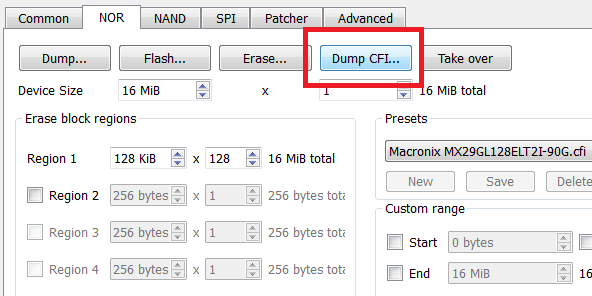
Ce boutton va en quelque sortes sauvegardé la configuration actuelle de Winskeet. Une nouvelle fenêtre va alors apparaître vous demandant si vous voulez sauvegarder la configuration actuelle, confirmer.
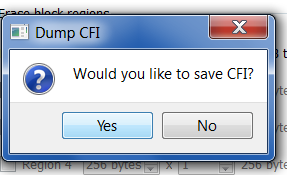
Une nouvelle fenêtre va alors s'ouvrir pour enregistrer la configuration en fichier .cfi, pour pouvoir différencier avec les autres fichiers qui sont déjà présents, nommé votre configuration "Dump1", comme ça vous saurez que c'est la configuration pour dumper votre NOR.
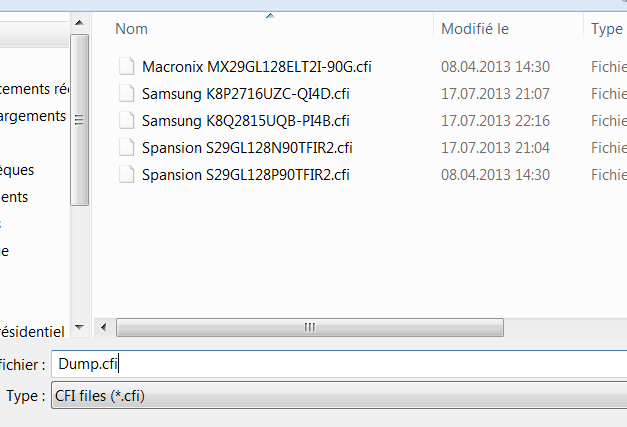
Une fois que vous aurez confirmé, vous pourrez constater sur la partie gauche du logiciel qu'il a correctement sauvegarder votre configuration.
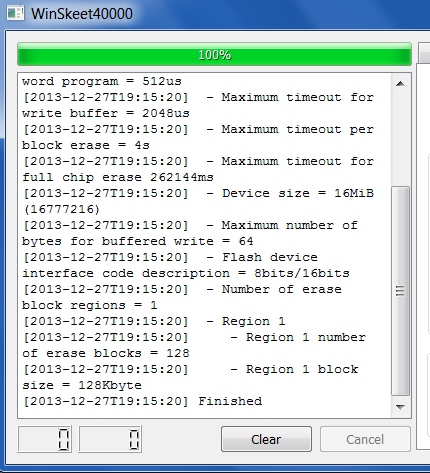
Ensuite, vous allez enfin pouvoir dumper la NOR de votre console, pour ça vous aurez put constater qu'il y a un boutton "Dump" à gauche, cliquez dessus.
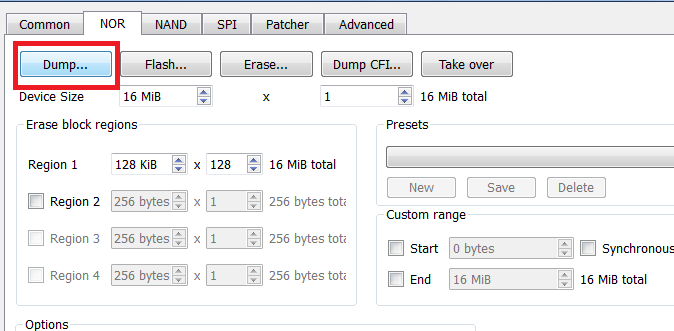
Une nouvelle fenêtre va alors s'ouvrir, c'est pour svoir sous quel nom il faut enregistrer le dump, mettez simplement "flash1", puis confirmez.
P.S: Je vous conseil d'enregistrer vos dump dans le dossier Bitstream pour être sur de les retrouver.
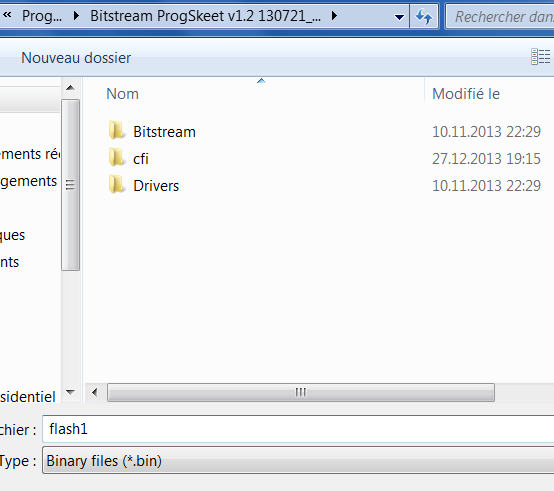
Ensuite vous pourrez voir sur la partie gauche du logiciel qu'il est en train de lire (dumper) la mémoire flash.
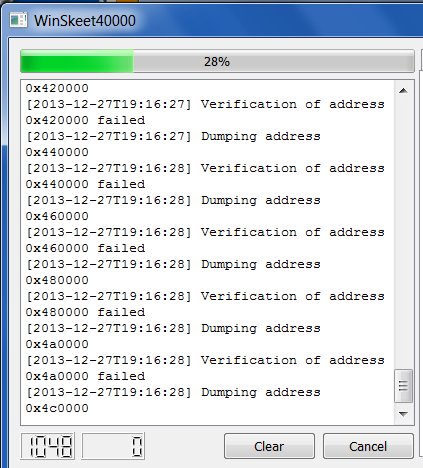
Une fois le processus terminé, vous aurez la barre de progression à 100%.
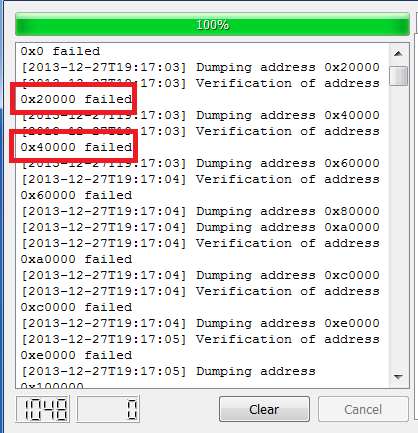
Ensuite, répétez cette procédure 2-3x, pour avoir au moins 2 dumps à comparer, re-cliquez donc sur le bouton "Dump" puis enregistrez-les en "flash2", "flash3" etc..
Une fois finis, rendez-vous dans le dossier ou vous les avez enregistré, vous verrez qu'ils seront présents.
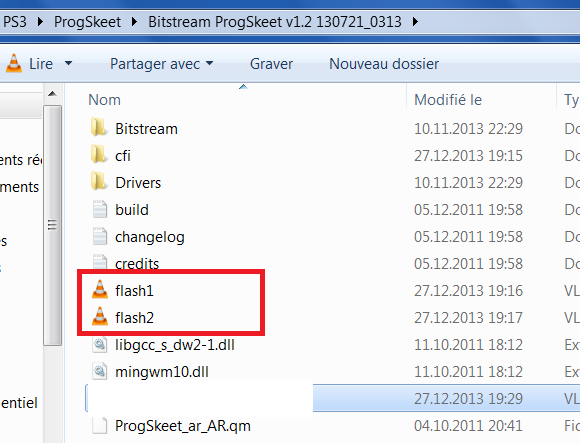
Voilà vous avez terminé la partie du dump de votre mémoire flash, vous pouvez fermer Winskeet, il va maintenant falloir contrôler ces dumps puis en patcher-un si ils sont bon.
Contrôle des dumps
Maintenant que vos dumps ont été réalisés, il va falloir les contrôler pour ensuite les patchers.
Pour le contrôle, j'ai déjà fait quelques tutoriels sur le site, je vous redirige donc directement vers ceux-ci pour que vous puissiez contrôler correctement.
Contrôler un dump avec PS3 NOR Statistic: ICI.
Contrôler un dump avec un éditeur hexadécimale: ICI.
Patch du dump
Une fois que votre dump a été correctement contrôlé et que vous êtes sur de sa validité, vous allez pouvoir le patcher.
Pour le faire, j'ai aussi déjà rédigé un tutoriel, encore une fois je vous redirige vers celui-ci pour que vous puissiez le faire correctement.
Patcher son dump avec PS3 Dump Checker: ICI.
Ré-écriture du dump patché
Pour la ré-écriture de votre dump patché sur le NOR de votre PS3, vous aurez à nouveau besoin de Winskeet, lancez alors le logiciel et sélectionnez de nouveau votre type de NOR.
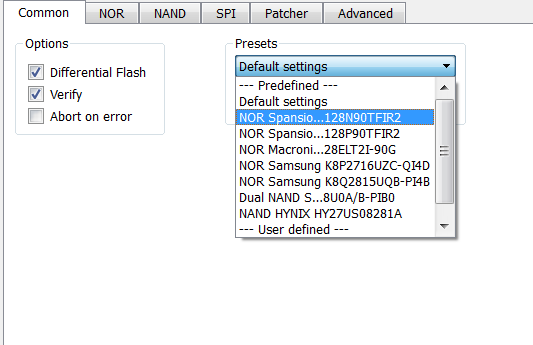
Ensuite cliqué à nouveau sur l'onglet "NOR".
Comme pour le dump, il va falloir "configurer" rapidement Winskeet pour l'écriture, c'est là que la chose est un peu plus corcée que pour le dump. En effet le logiciel rencontre quelques problèmes pour la ré-écriture des dumps sur la NOR, je dois moi-même m'y reprendre à plusieurs fois avant de pouvoir écrire complètement un dump. J'en profite donc pour vous faire part de ce que j'ais put constater un peu plus bas.
Vous aurez peut-être constaté que dans les type de NOR, il y a le type "Spansion S29GL128P90TFIR2" et "Spansion S29GL128N90TFIR2", si comme moi vous possédez l'une de ces deux NOR, choisissez d'abord votre type, ensuite dans l'onglet NOR, en bas de la fenêtre vous avez un endroit "Options" comme ceci:
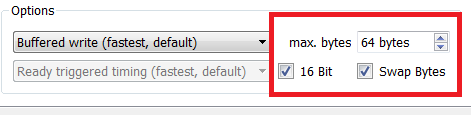
Pour le moment laissez la configuration par défaut de Winskeet, avant le lancer l'écriture du dump, sauvegardez la configuration encore une fois en cliquant sur "Dump CFI" puis en la renommant des façon à vous y retrouver.
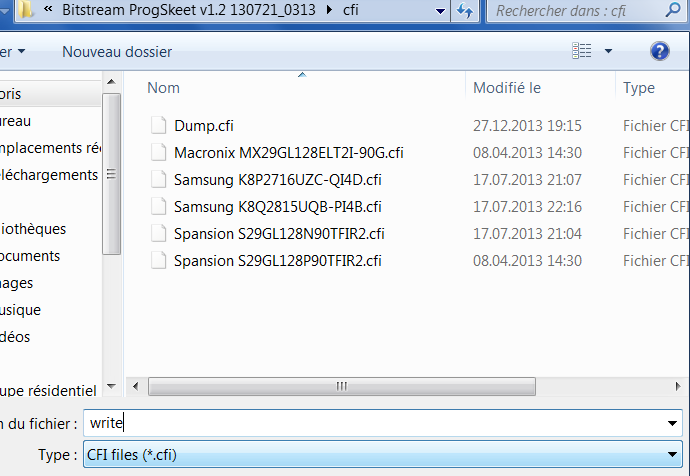
Une fois que c'est fait, vous pourrez appuyer sur le boutton nommé "Flash.."
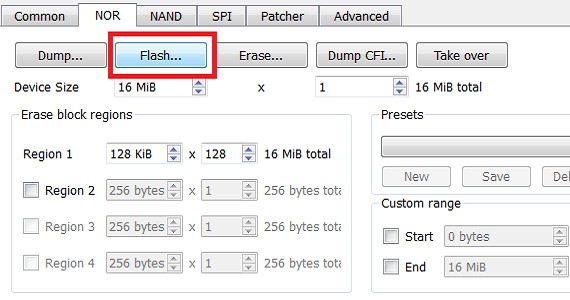
Une nouvelle fenêtre va alors s'ouvrir pour que vous puissiez aller chercher votre dump que vous aurez renommé en "dump.patch".
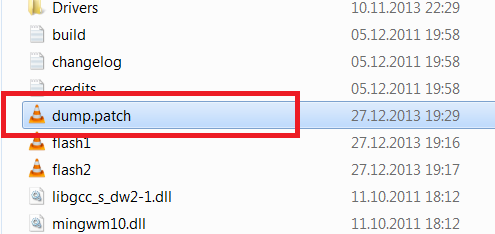
A partir de là le logiciel va commencer à travailler, il va d'abord refaire une lectur de la NOR:
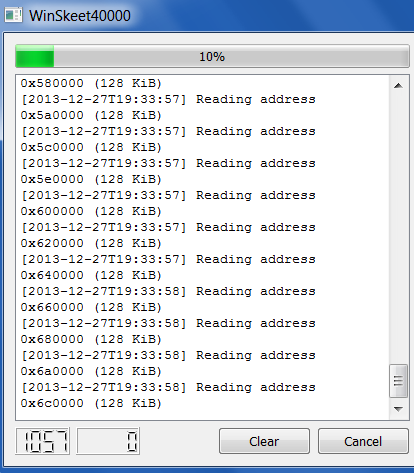
Il va ensuite écraser la mémoire acutelle puis ré-écrire le dump que vous avez sélectionnez au pralable.
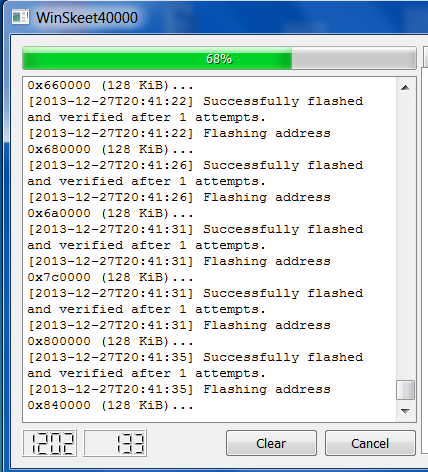
Une fois terminé, le logiciel vous confirmera que tout a été ré-écrit avec succès.
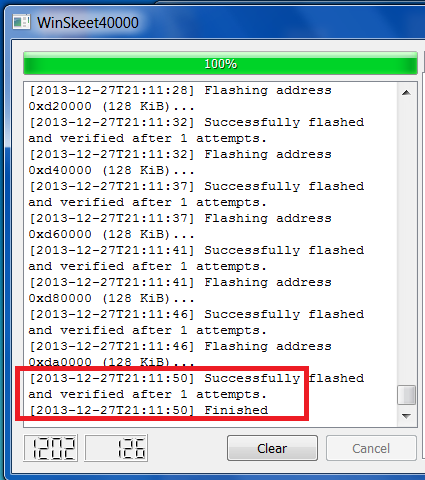
Une fois que c'est terminé, vous pouvez fermer Winskeet, éteindre votre console puis retirer la Progskeet de la PS3, votre console est flashée et prête à installer un CFW 4.xx. Officiellement quand vous aurez remonter votre console, vous serez encore en OFW, mais vous pourrez alors installer directement depuis le XMB un CFW correspondant à votre version de base (par exemple un CFW 4.50 si vous êtes à la base en OFW 4.50 etc..)
Vous l'aurez sans-doute compris, ce tutoriel vous montre comment patcher la mémoire flash de votre console de sorte à enlever les protections mises par Sony pour installer un CFW, maintenant que le patch les as enlevée, vous pouvez installer un CFW directement via un clé USB.
Installation CFW 4.xx
Bien que l'opération ne soit pas trop fastidieuse, je vous redirige quand-même vers un tutoriel pour vous guider à installer votre CFW si vous avez un doute.
Installer CFW 4.xx: ICI.
Complément d'information sur la ré-écriture.
Comme je l'ai dit, Winskeet est un peut capricieux pour l'écriture du dump, vous aurez sans-doute besoin d'essayer plusieurs configuration avant de réussir. Voilà alors quelques informations qui pourront vous êtres utiles.
Si vous avez une NOR type "Spansion S29GL128P90TFIR2":
Par défaut les réglages sont comme ceci, mais si Winskeet bloque au niveau de l'écriture, recommencez la procédure mais cette fois en mettant la valeure 32 dans l'emplacement "max bytes". Si avec ce réglage le logiciel bloque toujours à l'écriture, retournez dans l'onglet "Common" puis sélectionnez le type de NOR "Spansion S29GL128N90TFIR2" (ne vous en faites pas votre console ne risque rien). Après avoir choisis ce type de NOR, vous aurez ces valeurs par défaut:
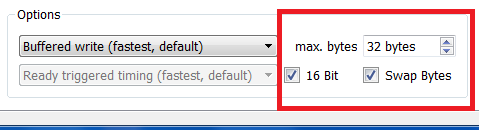
Essayez d'abord comme ça, si l'écriture bloque encore, changez la valeur "max. bytes" puis cette fois-ci mettez 16 au lieu de 32.
Si vous avez une NOR type "Spansion S29GL128N90TFIR2":
Faites la même chose mais en sens inverse, essayez d'abord avec le type "Spansion S29GL128N90TFIR2" avec les valeurs 32 et 16, et si ça ne passe pas, essayez avec le type "Spansion S29GL128P90TFIR2" avec les valeures 64 et 32.
Un conseil, sauvegardez chacunes de vos configuration à l'aide du boutton "Dump CFI" en précisant bien laquelle correspond à quoi.
Dons à PS3tuto
Ce tutoriel vous a été utile? Vous pouvez si vous le souhaitez faire un don à ps3tuto.com.
Vous trouverez plus d'informations à cette adresse: Dons ps3tuto.com.
Espace commentaire
Grâce à disqus.com j'ai pu mettre un système de commentaires très pratique est accessible à tout le monde. Vous pouvez ainsi y laisser vos avis sur le tutoriel, des points à améliorer ou simplement des remerciements.
comments powered by Disqus